როგორ გამორთოთ ან ჩართოთ USB პორტები Windows- ში: - ოდესმე დაფიქრებულხართ, რატომ არ შეგიძლიათ თქვენი USB თქვენი სკოლის კომპიუტერთან დაკავშირება? ან ოდესმე დაღლილი ხართ იმით, რომ უთხარით თქვენს მეგობრებს, რამდენად არ გსურთ, რომ მათ დააკავშირონ USB- ები თქვენს ლეპტოპთან? თუ თქვენი პასუხი დადებითია ზემოთ მოცემული ორი კითხვიდან რომელიმეზე, ეს სტატია თქვენთვისაა. წაიკითხეთ, რომ გაეცნოთ სხვადასხვა მეთოდებს, რომელთა საშუალებითაც შეგიძლიათ ჩართოთ ან გამორთოთ თქვენი USB პორტები.
რეესტრის რედაქტორის ჩანაწერების შეცვლით
შენიშვნა: შემდეგი ნაბიჯები მუშაობს მხოლოდ იმ შემთხვევაში, თუ USB მეხსიერების დრაივერი უკვე დაინსტალირებულია.
ᲜᲐᲑᲘᲯᲘ 1 - უპირველეს ყოვლისა, თქვენ უნდა დაიწყოთ რეესტრის რედაქტორი პროგრამა ამისათვის დააჭირეთ ღილაკს მოგება + რ გასაღებები გახსნა გაიქეცი დიალოგური ფანჯარა. Როდესაც გაიქეცი დიალოგური ფანჯარა იხსნება, აკრიფეთ რეგედიტი და დააჭირეთ კლავიშს.
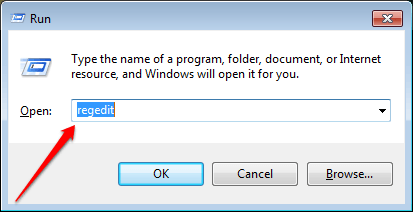
ნაბიჯი 2 - ახალი ფანჯარა რეესტრის რედაქტორი იხსნება. შემდეგ, თქვენ უნდა გადახვიდეთ შემდეგ ბილიკზე:
HKEY_LOCAL_MACHINE \ SYSTEM \ CurrentControlSet \ Services \ USBSTOR
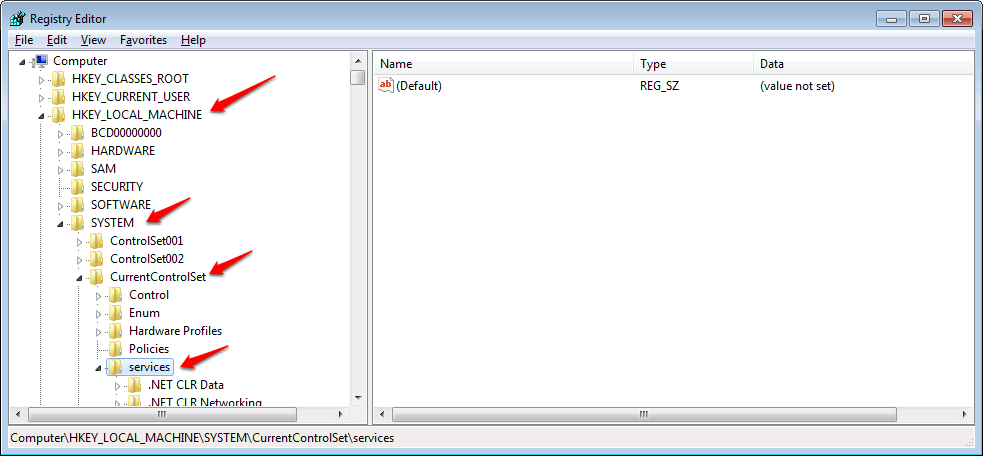
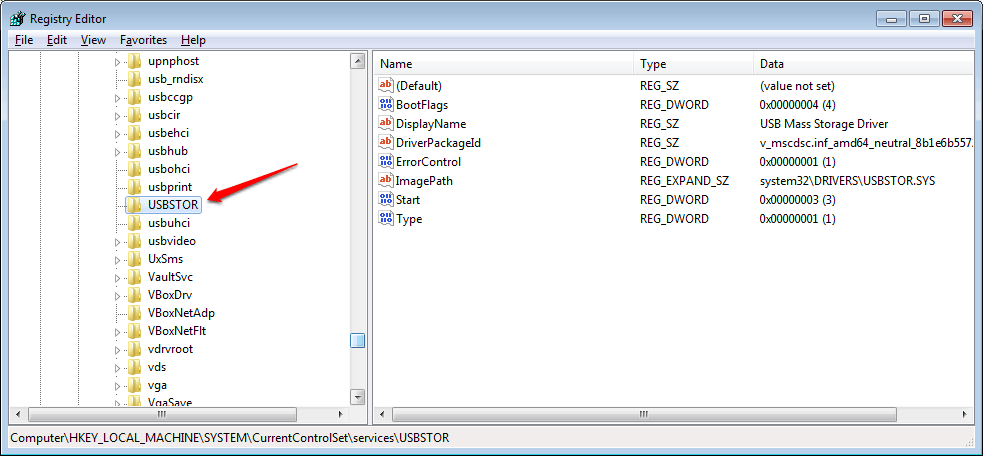
ნაბიჯი 4 - ახლა მარჯვენა ფანჯრის ფანჯარაში შეესაბამება USBSTOR გასაღები, თქვენ ნახავთ სახელწოდების ჩანაწერს დაწყება. ეს არის ჩანაწერი, რომელშიც უნდა შევიტანოთ ცვლილებები.
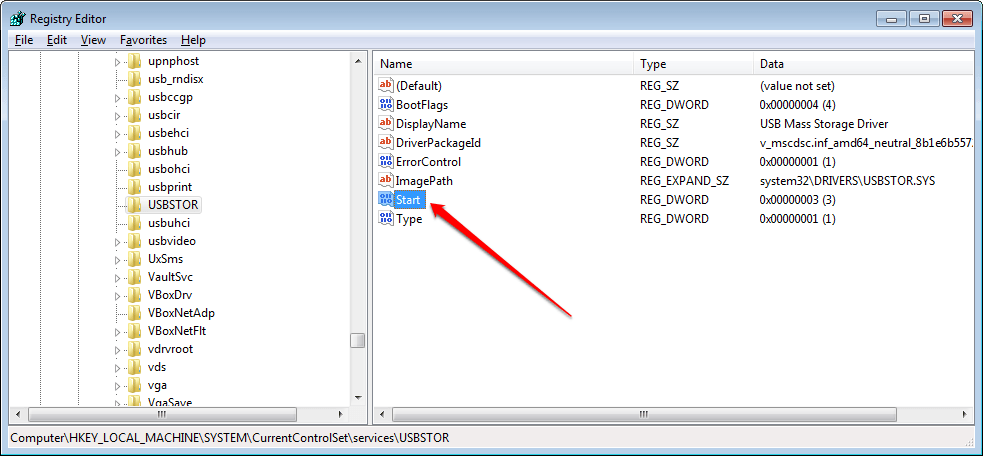
ნაბიჯი 5 - ორჯერ დააჭირეთ ღილაკს დაწყება შესვლა. ეს ხსნის ახალ ფანჯარას ამ DWORD მნიშვნელობის შესასწორებლად. აქ შეტანილი ღირებულების მონაცემები, მნიშვნელობა იქნება 3. თქვენ უნდა შეცვალოთ ის 4 როგორც ეს ნაჩვენებია ქვემოთ მოცემულ სკრინშოტში, USB პორტების გასათიშად. თუ გსურთ პორტების ჩართვა, უბრალოდ დააბრუნეთ მნიშვნელობა 3-ზე.
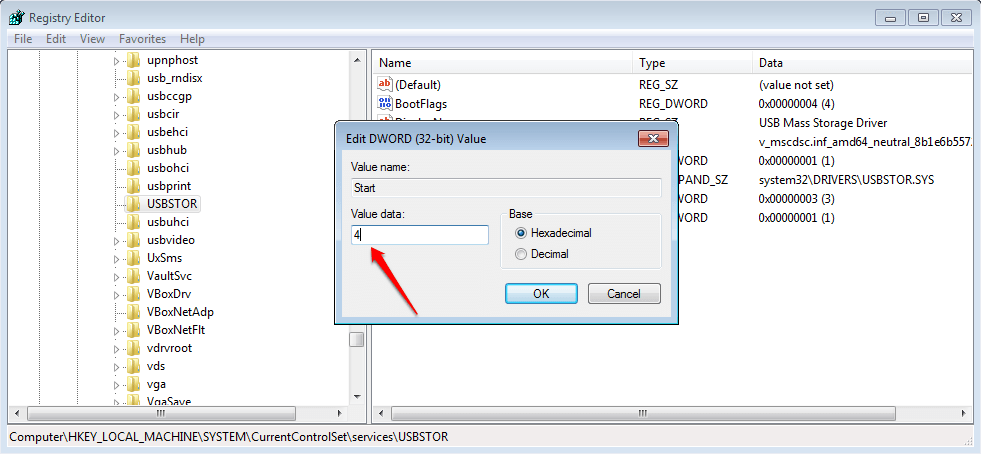
მოწყობილობის მენეჯერის საშუალებით
ᲜᲐᲑᲘᲯᲘ 1
- თქვენ უნდა დაიწყოს Მოწყობილობის მენეჯერი. ამისათვის დააჭირეთ ღილაკს მოგება + რ გასაღებები გახსნა გაიქეცი დიალოგური ფანჯარა. როდესაც ის გაიხსნება, აკრიფეთ devmgmt.msc და დააჭირეთ კლავიშს.

ნაბიჯი 2
- Მოწყობილობის მენეჯერი იხსნება ფანჯარა. იპოვნეთ ჩანაწერი სახელით უნივერსალური სერიული ავტობუსის კონტროლერები. დააჭირეთ მასთან ასოცირებულ გვერდით ისარს, რომ ნახოთ მისი შინაარსი.
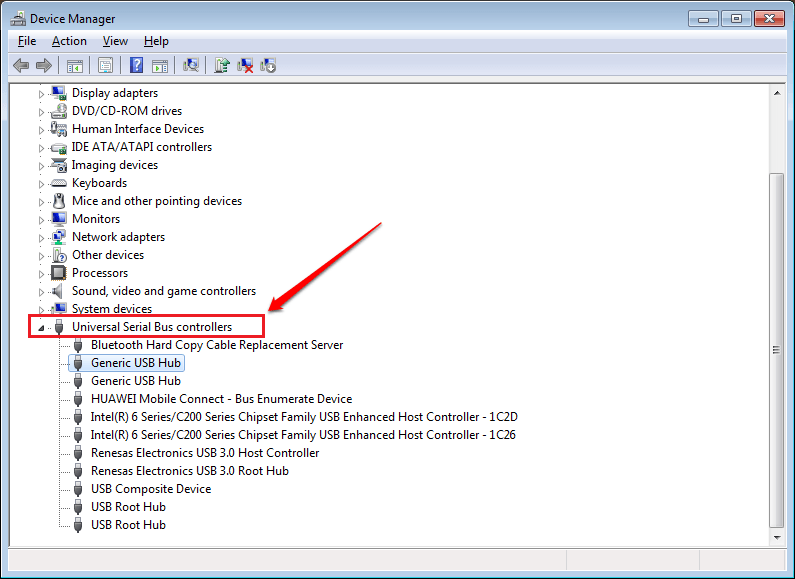
ნაბიჯი 3
- ახლა თქვენ შეგიძლიათ სცადოთ გამორთოთ თითოეული ჩანაწერი უნივერსალური სერიული ავტობუსის კონტროლერები USB პორტების გამორთვა. თუ თქვენი პრობლემაა ის, რომ პორტები არ მუშაობს, შეეცადეთ აქ ჩართოთ მძღოლები.

BIOS- ის დაყენების შეცვლით
თუ ზემოაღნიშნული ორი მეთოდი არ გამოგადგებათ, ყოველთვის შეეცადეთ შეცვალოთ თქვენი BIOS სისტემის დაყენება. ამისათვის მიყევით ქვემოთ მოცემულ ნაბიჯებს.
ᲜᲐᲑᲘᲯᲘ 1
უპირველეს ყოვლისა, შეიყვანეთ BIOS. შეგიძლიათ მიმართოთ ჩვენს სტატიას ამ თემაზე როგორ გავხსნათ UEFI BIOS– ის პარამეტრები Windows 10 – ში თუ თქვენ გაქვთ რაიმე დაბნეულობა, თუ როგორ უნდა მოხვდეთ BIOS- ზე.
ნაბიჯი 2
მას შემდეგ რაც მოხვდებით BIOS- ში, მოძებნეთ ჩანართი Მოწინავე. აქ დარწმუნდით რომ Legacy USB მხარდაჭერა და USB ფუნქციები ინვალიდები არიან.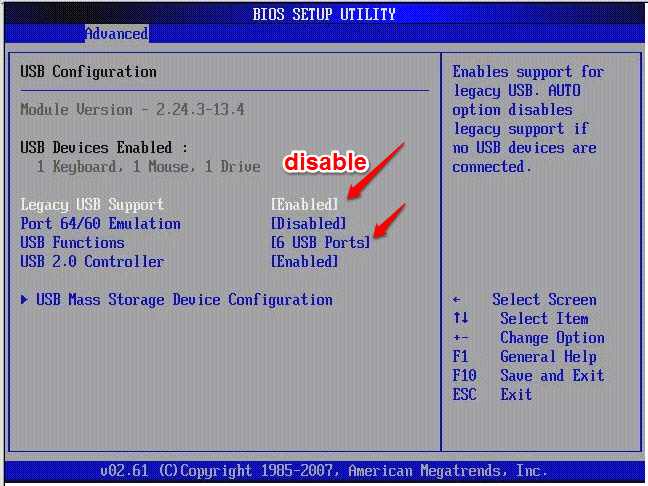
ნაბიჯი 3
დასრულების შემდეგ, შეგიძლიათ გადახვიდეთ BIOS– დან. როგორც წესი, F10 გამოიყენება BIOS– ის გადასარჩენად და გასასვლელად.
ნაბიჯი 4
სისტემის გადატვირთვის შემდეგ, შეამოწმეთ, რომ წარმატებით გამორთეთ USB პორტები.
იმედი მაქვს, რომ ზემოთ მოყვანილი 3 მეთოდიდან ერთმა გამოგადგათ. თუ რომელიმე ნაბიჯის გადადგმა გაქვთ, შეგიძლიათ დატოვოთ კომენტარი. სიამოვნებით დაგეხმარებით.


